遥感科学与技术.docx
《遥感科学与技术.docx》由会员分享,可在线阅读,更多相关《遥感科学与技术.docx(51页珍藏版)》请在冰豆网上搜索。
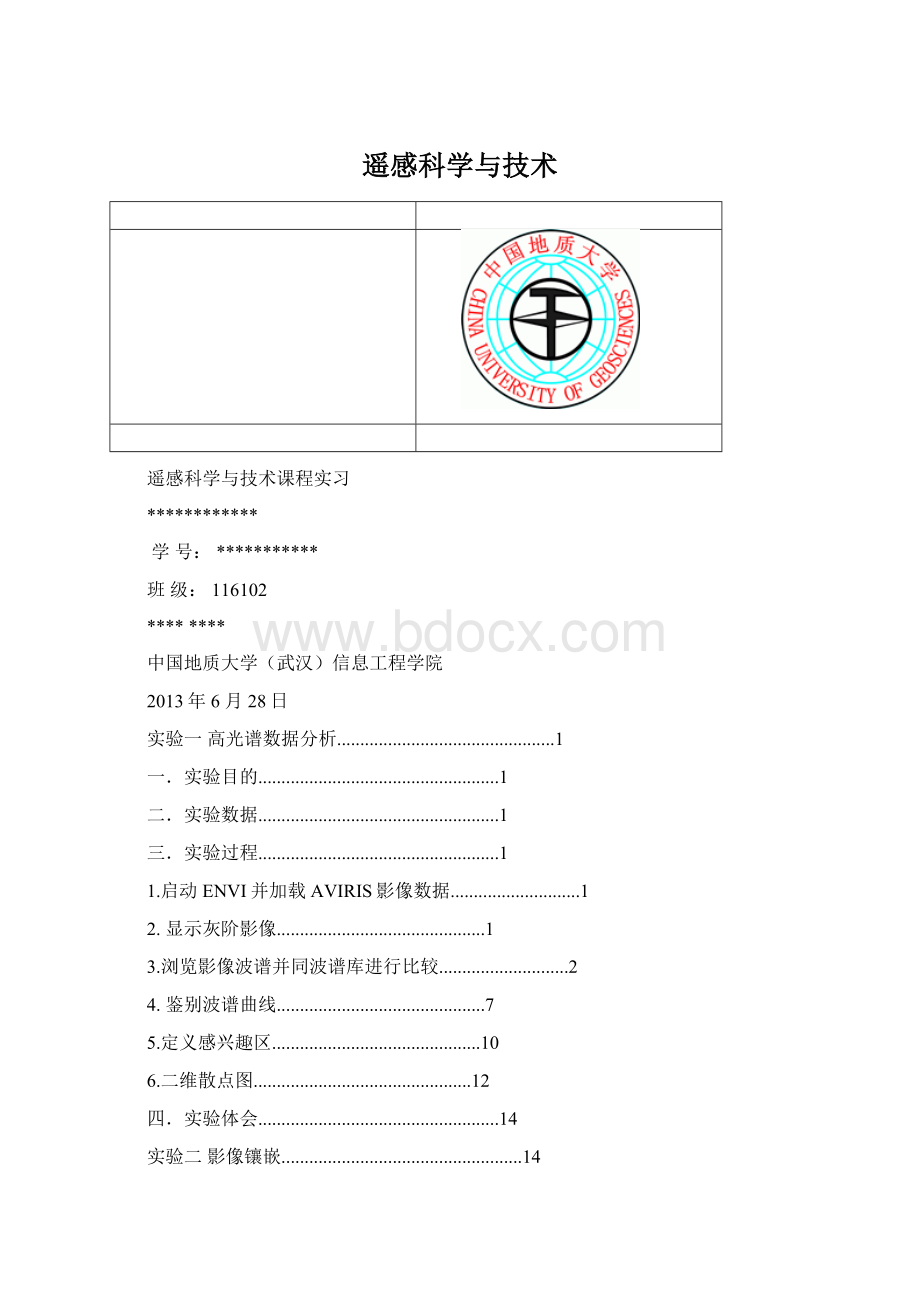
遥感科学与技术
遥感科学与技术课程实习
************
学号:
***********
班级:
116102
********
中国地质大学(武汉)信息工程学院
2013年6月28日
实验一高光谱数据分析...............................................1
一.实验目的....................................................1
二.实验数据....................................................1
三.实验过程....................................................1
1.启动ENVI并加载AVIRIS影像数据............................1
2.显示灰阶影像.............................................1
3.浏览影像波谱并同波谱库进行比较............................2
4.鉴别波谱曲线.............................................7
5.定义感兴趣区.............................................10
6.二维散点图...............................................12
四.实验体会....................................................14
实验二影像镶嵌....................................................14
一.实验目的...................................................14
二.实验数据...................................................14
三.实验过程...................................................14
1.启动图像镶嵌工具.........................................14
2.加载镶嵌图像.............................................15
3.图像重叠设置.............................................15
4.切割线设置...............................................16
四.实验体会...................................................18
实验三影像配准....................................................19
一.实验目的...................................................19
二.实验数据...................................................19
三.实验过程...................................................19
1.影像到影像的配准.........................................19
2.开始进行影像配准并加载地面控制点.........................20
3.校正影像.................................................22
四.实验体会...................................................24
实验四非监督分析..................................................24
一.实验目的...................................................24
二.实验数据...................................................25
三.实验过程...................................................25
1.创建感兴趣区(ROI)......................................25
2.进行非监督分类...........................................25
(1)ISODATA...........................................25
(2)K-Means...........................................26
3.类别定义与子类合并.......................................27
(1)类别定义..........................................27
(2)合并子类..........................................29
四.实验体会...................................................30
实验五监督分类....................................................30
一.实验目的...................................................30
二.实验数据...................................................31
三.实验过程...................................................31
1.定义训练样本.............................................31
2.应用ROITools创建感兴趣区...............................31
3.评价训练样本.............................................32
4.进行监督分类............................................34
(1)平行六面体........................................34
(2)最小距离..........................................35
(3)马氏距离..........................................36
(4)最大似然..........................................37
5.评价分类结果.............................................38
(1)混淆矩阵..........................................38
(2)结果分析..........................................41
四.实验体会...................................................42
课程实习总结.......................................................43
实验一高光谱数据分析
一.实验目的
高光谱分辨率遥感(HyperspectralRemoteSensing)用很窄而连续的光谱通道对地物持续遥感成像的技术。
在可见光到短波红外波段其光谱分辨率高达纳米(nm)数量级,通常具有波段多的特点,光谱通道数多达数十甚至数百个以上,而且各光谱通道间往往是连续的,因此高光谱遥感有通常称为成像光谱遥感(ImagingSpectrometry)。
光谱库文件是大量的矿物,植被及其他物质的高光谱“特征”记录的集合,一个库文件还包含附加的“非光谱”记录,“非光谱”记录包括有用信息如波长、分辨率和误差数据,还有文本记录用来保存关于库文件数据的重要细节,文件记录用来存放有关光谱库文件内容的主要描述信息。
例如,可存放关于数据来源信息、它的收集时间和方法。
通过光谱分析,可以鉴别不同的矿物。
二.实验数据介绍
包含50个波段的影像文件:
zhujian.int;zhujian.sli;TM数据:
zhujian.img影像库文件。
三.实验过程
1.启动ENVI并加载AVIRIS影像数据
(1)在ENVI主菜单中,选择File→OpenImageFile,打开zhujian.int影像。
(2)选择zhujian.int,点击Open弹出可用波段列表,它将列出50个波段的名字。
2.显示灰阶影像
灰阶影像
反射率波谱曲线
3.浏览影像波谱并同波谱库进行比较
(1)在影像上移动缩放指示矩形,同时查看#1SpectralProfile窗口中的波普曲线,浏览整个影像的表现反射率波谱曲线。
(2)在主影像窗口中,使用鼠标左键点击并拖动缩放指示矩形或直接点击鼠标左键,将缩放指示矩形移动到以所选像素点位中心的区域中。
(3)将从影像中获取的表现反射率波谱曲线同所选波谱库中的波谱曲线进行比较。
(4)从ENVI主菜单中选择Spectral→SpectralLibraries→SpectralLibraryViewer。
SpectralLibraryViewer对话框
(5)在SpectralLibraryInputFile对话框中,点击OpenFile按钮,从spec_lib/jpl_lib子目录中选择zhujian.sli波谱库文件,点击OK。
(6)选择SelectInputFile区域中的zhujian.sli,点击OK。
(7)在SpectralLibraryViewer对话框中,选择Option→Edit(x,y)ScaleFactors,并在YDataMultiplier文本框中,输入值1.000,以匹配影像表现反射率范围(1-1000),点击OK。
(8)在SpectralLibraryViewer对话框中,选择下列波谱名称,绘制它们的波谱曲线。
ALUNITESO-4A
BUDDINGTONITEFELDSTS-11A
CALCITEC-3D
KAOLINITEWELLORDEREDPS-1A
得到如下波谱曲线绘制图:
波谱库的波谱曲线
(9)从绘制(plot)窗口菜单中,选择Edit→PlotParameters,自定义波谱曲线的绘制图。
在PlotParameters对话框中,按下列步骤进行:
◇将Charsize减少为0.50;
◇选择X-Axis单选按钮,点击Left/RightMargins的箭头增量按钮,直到达到所需X方的页边距;
◇选择Y-Axis单选按钮,将AxisTitle改为:
Reflectance;
◇还是选中Y-Axis单选按钮,点击Top/BottomMargins的箭头增量按钮,直到所需的Y方的页边距;
◇点击Apply,然后再点击Cancel。
Parameters对话框
自定义绘图参数的波谱曲线
(10)要显示波谱名称的图例,可以在绘图窗口中点击鼠标右键,从弹出的快捷菜单中选择PlotKey,在绘制窗口拖动到所需的大小,以容纳下波谱名称。
(11)在绘制窗口中,选择Option→StackPlots,分别查看绘制的波谱曲线。
绘制的波谱曲线
(12)在#1SpectralProfile绘图窗口中点击鼠标右键,从弹出的快捷菜单中选择PlotKey,将显示出波谱曲线的图例,该图例指出了所选像素的X和Y的像素坐标。
(13)在#1SpectralProfile绘图窗口中,选择Option→NewWindow:
Blank,打开一个新的绘图窗口。
然后重新放置#1SpectralProfile绘图窗口和新绘图窗口的位置,使能够同时看到这两个绘图窗口。
(14)在主影像窗口菜单中,选择Tools→PixelLocator。
使用PixelLocator对话框,定位下列各点精确的像素位置上:
位置点名称
列(带偏移)
行(带偏移)
StonewallPlaya
590
570
VarnishedTuff
435
555
SilicaCap
494
514
OptionZonewithAlunite
531
541
StronglyArgillizedZone
WithKaolinite
502
589
BuddingtoniteZone
448
505
Calcite
260
613
PixelLocator对话框
(15)在PixelLocator对话框中,输入像素的坐标,列(sample)590、行(line)570,使缩放指示矩形框移动到以这个像素为中心的影像地区,即StonewallPlaya地区,然后点击Apply,将矩形框移动到这个位置上。
同时#1SpectralProfile绘图窗口将更新显示所选点的波谱曲线,其对应的图例为:
“X:
590Y:
570”。
(16)在新绘图窗口中,点击鼠标右键,在弹出的快捷窗口中,选择PlotKey,打开显示了X和Y坐标位置的图例。
(17)在#1SpectralProfile绘图窗口中,使用鼠标左键,点击并按住图例“X:
590Y570”,将这个波谱曲线图例拖到新的绘图窗口中。
(18)对上表所列的每一个像素点重复上面的步骤,直到新的绘图窗口中包含列所有的7种波的波谱曲线。
新的绘图窗口
(19)在新的绘图窗口中,选择Option→StackPlots。
新的绘图窗口如下所示:
某些ATREM影像表现反射率波谱曲线
4.鉴别波谱曲线
(1)从ENVI主菜单中,选择Spectral→SpectralAnalyst。
(2)点击SpectralAnalystInputSpectralLibrary对话框底部的OpenSpecLib按钮。
(3)选择进入usgs_min波谱库目录,选择zhujian.sli波谱库文件,点击Open。
(4)zhujian.sli文件出现在SpectralAnalystInputLibrary对话框中,选中该文件点击OK。
(5)在EditIdentifyMethodsWeighting对话框中,点击OK。
EditIdentifyMethodsWeighting对话框
(6)在主影像窗口菜单中,选择Tools→Profile→ZProfile(Spectrum)。
然后在#1SpectralProfile绘图窗口中,点击鼠标右键,从弹出的快捷菜单中,选择PlotKey,显示波谱曲线名称的图例。
(7)在主影像窗口菜单中,选择Tools→PixelLocator。
(8)在PixelLocator对话框中,输入像素的坐标列502,行589,点击Apply。
PixelLocator对话框
(9)在SpectralAnalyst对话框中,选择Options→EditMethodWeights。
(10)在EditIdentifyMethodsWeighting对话框中,为每一个Weight文本框输入值0.33,然后点击OK。
EditIdentifyMethodsWeighting对话框
(11)在SpectralAnalyst对话框中,点击Apply。
SpectralAnalyst对话框
(12)用鼠标双击列表中的第一条波谱曲线。
在同一绘图窗口中,绘制出未知地物的波谱曲线以及波谱库中的波谱曲线,进行比较。
未知地物与波谱库中最匹配的kaolinite波谱曲线图,表明两者高度匹配
5.定义感兴趣区
ROITool对话框
(1)新建感兴趣区
感兴趣区(ROI)用来提取像素集合的统计信息及其平均波谱曲线。
可以在任何显示影像上定义足够多的感兴趣区。
从主影像窗口菜单中,选择Overlay→RegionofInterest,打开ROITool对话框。
在影像中,点击鼠标左键,绘制感兴趣区。
新建感兴趣区
(2)从感兴趣区中提取均值波谱曲线
在ROITool对话框中,选择某个感兴趣区,点击Stats按钮,提取所需的统计信息,并且绘制成所选感兴趣区的波谱曲线。
感兴趣统计信息
6.二维散点图
(1)查看二维散点图
在主影像窗口中,选择Tool→2DScatterPlots,打开二维的Scatterplot对话框,绘制表现反射率影像的散点图;在ChooseBandX列表中,选择波段193(band193),在ChooseBandY列表中,选择波段207
波段193和波段207的散点图(ATREM表现反射率影像)
(2)散点图的密度分割
从散点图的主窗口菜单中,选择Option→DensitySlice,自动对散点图进行密度分割。
散点的颜色表明了用来绘制散点图的两个波段特定表现反射率组合出现的频率。
紫色(Purple)代表了出现的频率最低。
随着颜色从蓝色、绿色、黄色,变化到红色,频率也依次变大。
红色代表出现频率最高。
散点图密度分割
(3)将散点图连接到波谱剖面廓线(SCATTERPLOTSLINKEDTOASPECTRALPROFILE)
从散点图窗口菜单中,选择Options→ZProfile,选择一个输入文件用于提取波谱剖面廓线,打开一个连接到该散点图的空白的剖面廓线绘制窗口;将鼠标光标放置到二维散点图中,点击鼠标右键,提取具有该点位置特性的相应空间像素点的波谱曲线。
波谱剖面廓线绘制窗口
(4)散点图中的感兴趣区(SCATTERPLOTROLS)
在散点图中点击鼠标左键,选择感兴趣区(ROI)的第一个顶点,使用鼠标左键,选择所需的线段顶点,在散点图中,绘制感兴趣去多边形。
散点图中的感兴趣区
(5)影像中的感兴趣区(IMAGEROIS)
在散点图窗口菜单中,选择Options→ImageROI,使用鼠标左键来绘制线条,在主影像窗口中绘制出感兴趣区多边形。
主影像中的感兴趣区
四.实验体会
高光谱分辨率遥感(HyperspectralRemoteSensing)用很窄而连续的光谱通道对地物持续遥感成像的技术。
在可见光到短波红外波段其光谱分辨率高达纳米(nm)数量级,通常具有波段多的特点,光谱通道数多达数十甚至数百个以上,而且各光谱通道间往往是连续的,因此高光谱遥感有通常称为成像光谱遥感(ImagingSpectrometry)
实验中,由于所要做的步骤相对比较多,所以要有一定的耐心,保证每一步都四正确的,在实验中要注意保存文件,防止由于突然死机引起的数据丢失。
实验二影像镶嵌
一.实验目的
当研究的区域在不同的图像文件上时,需要将不同的文件合并在一起形成一幅完整的包含感兴趣区的图像。
通过镶嵌处理,可以获得更大范围的地面图像。
参与镶嵌的图像可以是不同时间同一个传感器获取的,也可以是不同时间不同传感器获取的图像,但同时要求镶嵌的图像之间要有一定的重叠,并校正到同一地图坐标系中,也就是说待镶嵌的图像要有相同的地理参考。
二.实验数据介绍
实验所用数据位:
zhujian01.img和zhujian02.img
三.实验过程
1.启动图像镶嵌工具
在ENVI主菜单中,选择Map→Mosaicking→Georeferenced,打开MapBasicMosaic对话框
2.加载镶嵌图像
(1)在Mosaic对话框中,选择Import→ImportFile,选择zhujian01.img和zhujian02.img镶嵌文件导入。
(2)导入的镶嵌文件显示在图像窗口以及文件裂变,文件列表中的排在下面的文件,在图像窗口中显示在最上层。
(3)在文件列表中选择需要调整顺序的文件,单击右键选择快捷菜单Raise(Lower)ImagetoTop(Bottom)(提升/降低到底层/底层)或Raise(Lower)ImageonePosition(提升/降低一层),或者在图像窗口中单击右键选择快捷菜单。
3.图像重叠设置
(1)选择文件中列表中的一个文件,单击右键选择EditEntry。
(2)在EditEntry对话框中设置DataValvetoIgnore:
0,忽略0值;设置FeatheringDistance为10,羽化半径为10个像素。
EditEntry对话框
4.切割线设置
(1)在Mosaic对话框中,选择File→SaveTemplate,选择输出路径和文件名。
Mosaic对话框
(2)将模板文件显示在Display中。
(3)在Display中,选择Overlay→Annotation,在重叠区域绘制一条折线当做切割线。
Annotation对话框
(4)绘制一个Symbol放在切割线一旁,标示这部分被切割。
(5)保存注记文件
(6)结果输出
在Mosaic对话框中,选择File→Apply,在MosaicParameters对话框中,设置输出像元大小,重采样方式,文件路径与文件名、背景值。
图像镶嵌结果显示
四.实验体会
数字地图镶嵌的关键是:
第一,如何在几何上将多不同的影像拼接在一起,解决此问题的方法就是几何校正。
在镶嵌之前,按照前面的几何校正方法将所有参加镶嵌的图像校正到统一的坐标系中去,再将具有地理参考的若干相邻图像合并成一幅图像或一组图像。
需要镶嵌的输入图像必须含有地图投影信息,或者说输入图像必须经过几何校正处理。
第二,如何保证拼接后图像反差一致,色调相近,没有明显接缝,因为不同的时间、不同季节的地物本身的辐射特征及外界环境因素都可能有明显差别,所以对于辐射差异较明显的图像首先要进行直方图的调整和匹配,使之在色调方面趋于一致。
实验三影像配准
一.实验目的
ENVI的影像配准和几何纠正工具允许用户将基于像素的影像定位到地理坐标上,然后对它们进行几何纠正,使其匹配基准影像的几何信息。
使用全分辨率(主影像窗口)和缩放窗口来选择地面控制点(GCPs),进行影像到影像和影像到地图的配准。
基准影像和未校正影像的控制点坐标都会显示出来,同时由指定的校正算法所得的误差也会显示出来。
地面控制点预测功能能够使对地面控制点的选取简单化。
将使用重采样、缩放比例和平移(这三种方法通称RST),以及多项式函数(多项式系数可以从1到n),或者Delaunay三角网的方法,来对影像进行校正。
所支持的重采样方法包括最近邻法(nearest-neighbor)、双线性内插法(bilinear